不少朋友目睹了DeepSeek令人惊叹的表现后,都迫不及待想将其接入QQ或微信 。今天就给大家安排一个超简单的教程,手把手带你操作!
工具
火山方舟
服务器
教程
先打开官网注册
火山方舟 :https://www.volcengine.com/experience/ark?utm_term=202502dsinvite&ac=DSASUQY5&rc=9WB4XI5L
填写注册码:9WB4XI5L
(可以获得价值375万R1模型tokens的代金券,不填写只有50万,代金券不用购买,自动优先抵扣)
AstrBot文档:https://astrbot.app/what-is-astrbot.html
推荐使用Linux的docker安装机器人
mkdir astrbot
sudo docker run -itd -p 6180-6200:6180-6200 -p 11451:11451 -v $PWD/data:/AstrBot/data --name astrbot soulter/astrbot:latest
运行完命令后查看docker容器有没有启动输入
sudo docker logs -f astrbot
如果没有报错,你会看到一条日志显示类似 管理面板已启动,可访问 并附带了几条链接。打开其中一个链接即可访问 AstrBot 管理面板。 ➜ 本地: http://localhost:6185
➜ 网络: http://127.0.0.1:6185
➜ 网络: http://172.20.0.2:6185
➜ 默认用户名和密码: astrbot
由于 Docker 隔离了网络环境,所以不能使用 localhost 访问管理面板。
默认用户名和密码是 astrbot 和 astrbot。
如果部署在云服务器上,需要在相应厂商控制台里放行 6180-6200 和 11451 端口。部署完成后接入 火山 DeepSeek流程
首先到火山方舟 :https://www.volcengine.com/https://www.volcengine.com/experience/ark?utm_term=202502dsinvite&ac=DSASUQY5&rc=9WB4XI5L
注册完账号之后,创建接入点
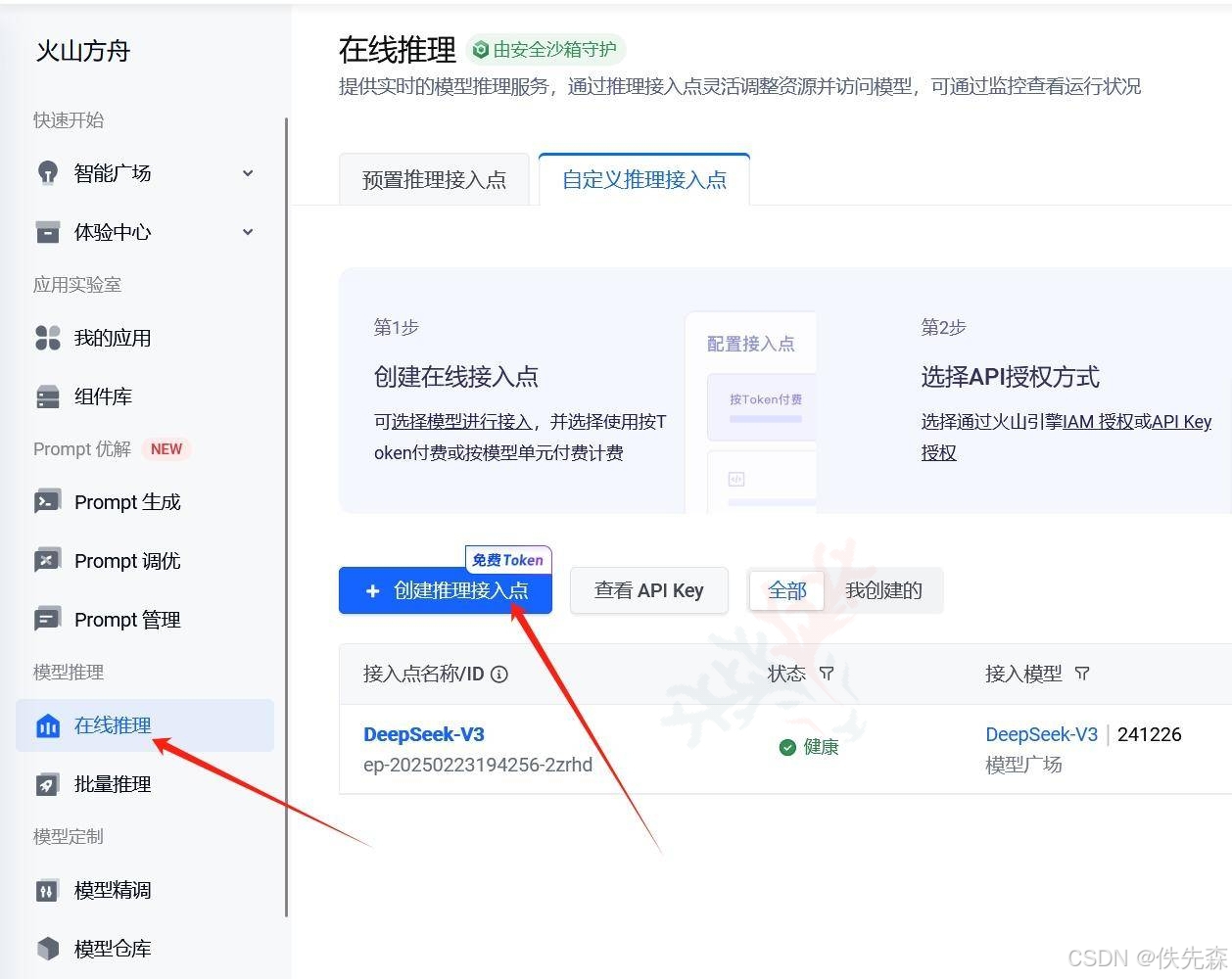
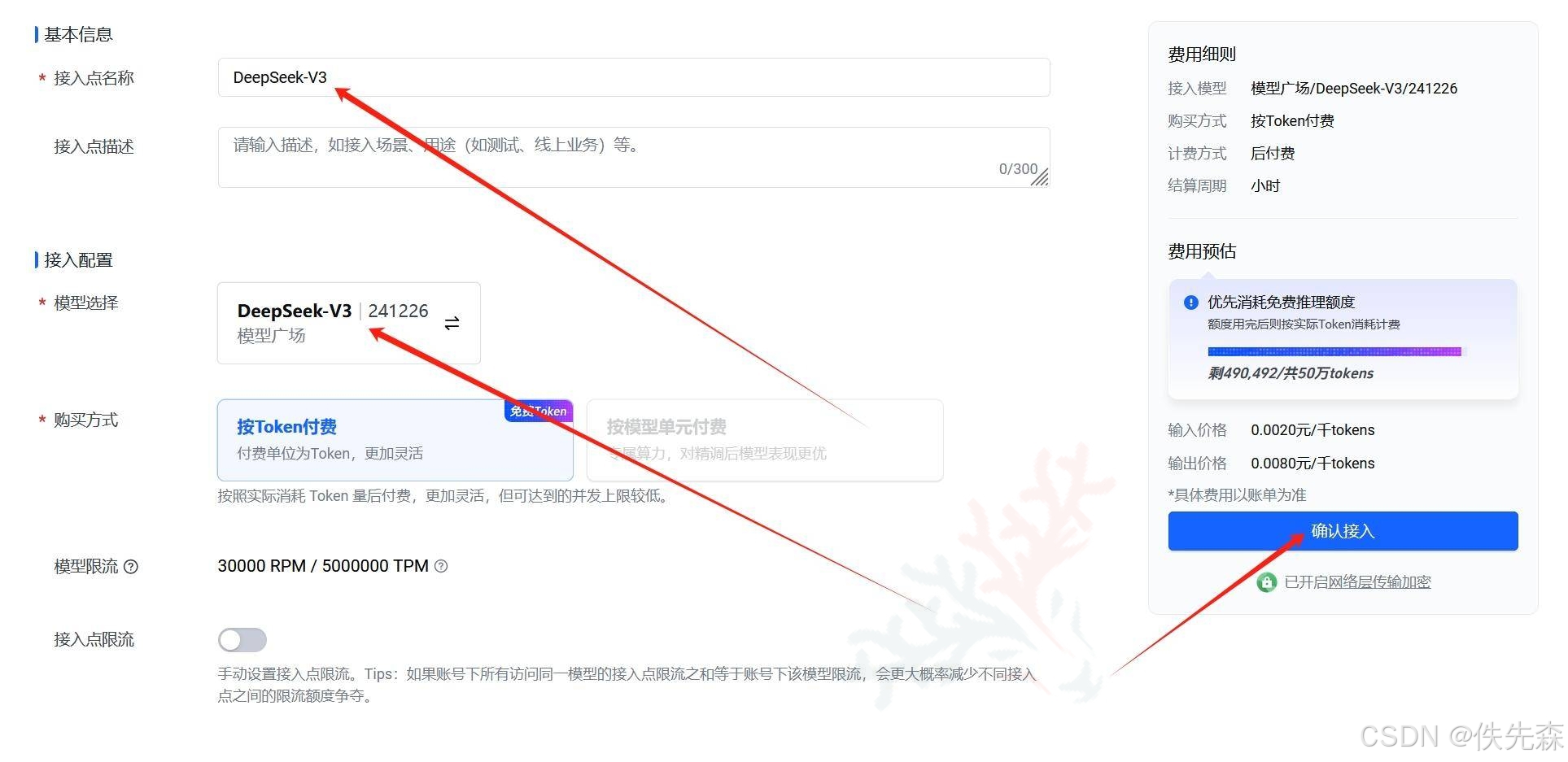
创建完成之后,会转跳到这个页面,获取 模型名称
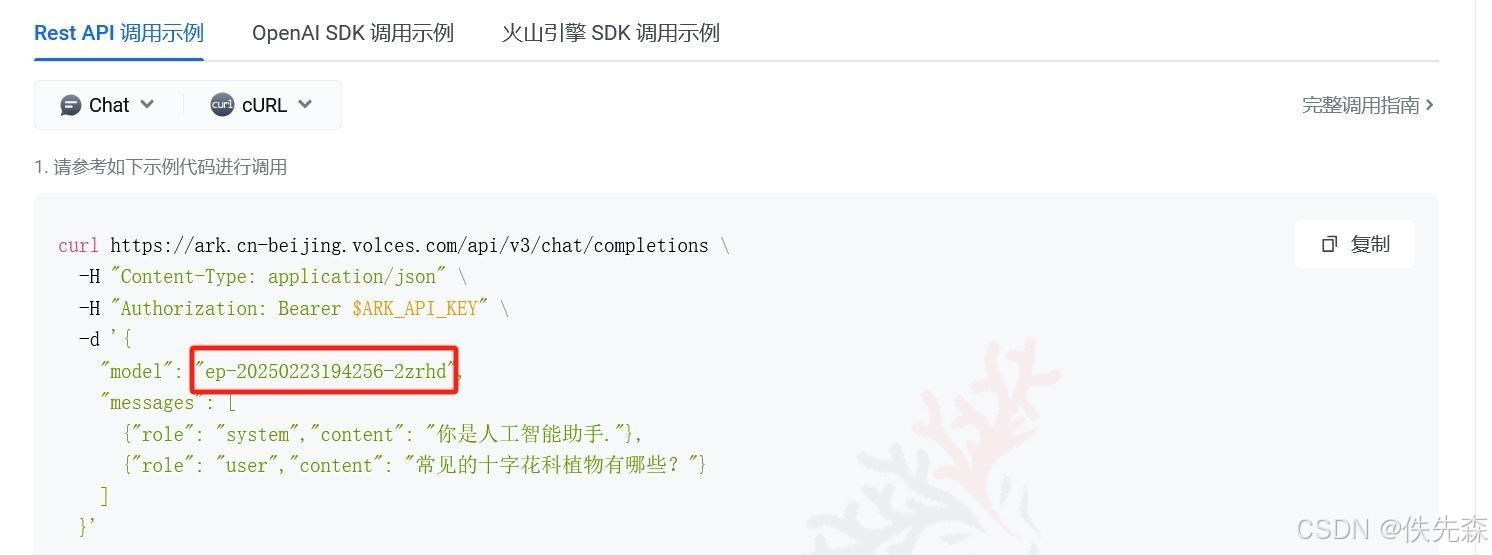
然后再创建Api秘钥
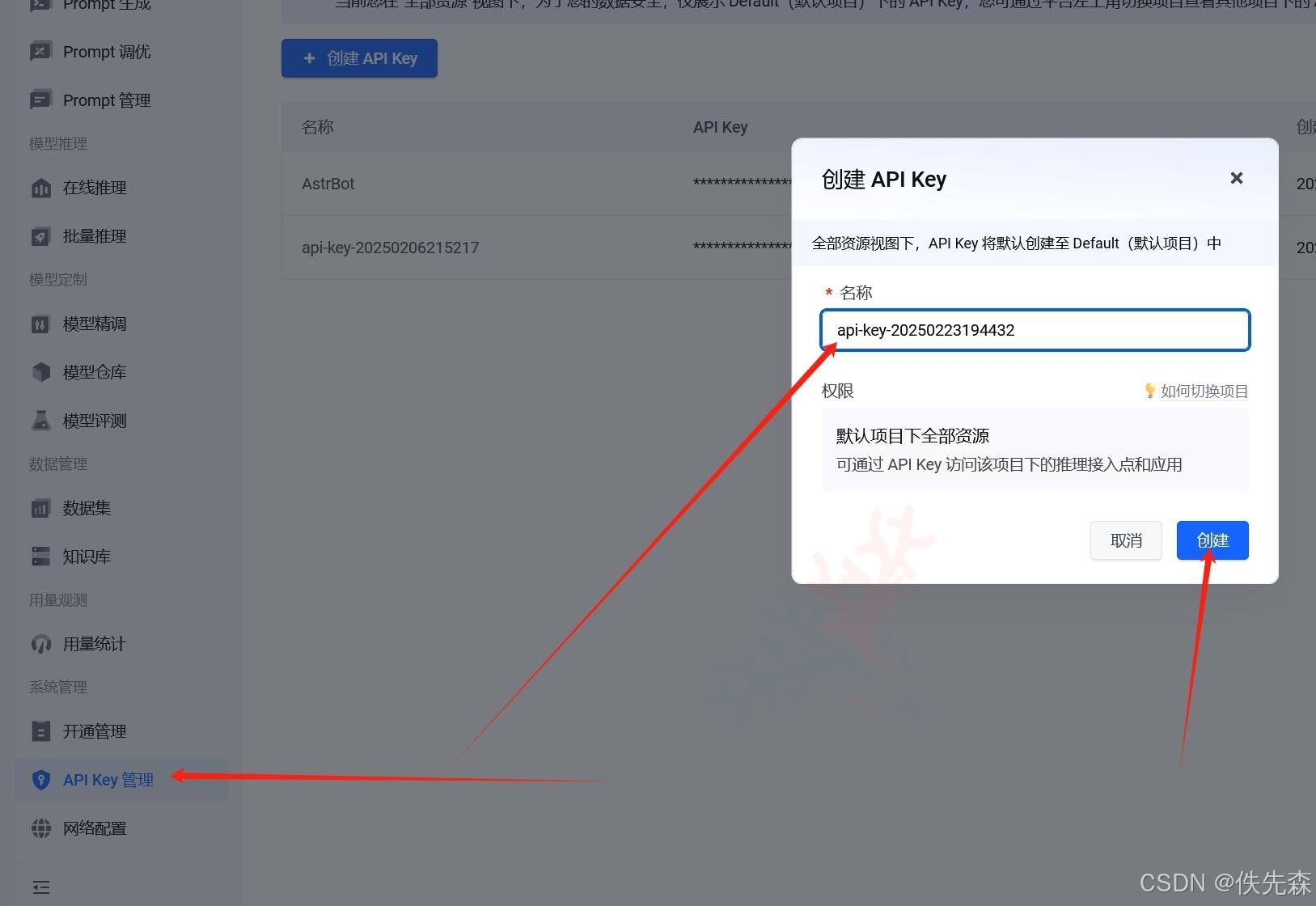
然后到astrbot页面,填上刚才获取的信息即可
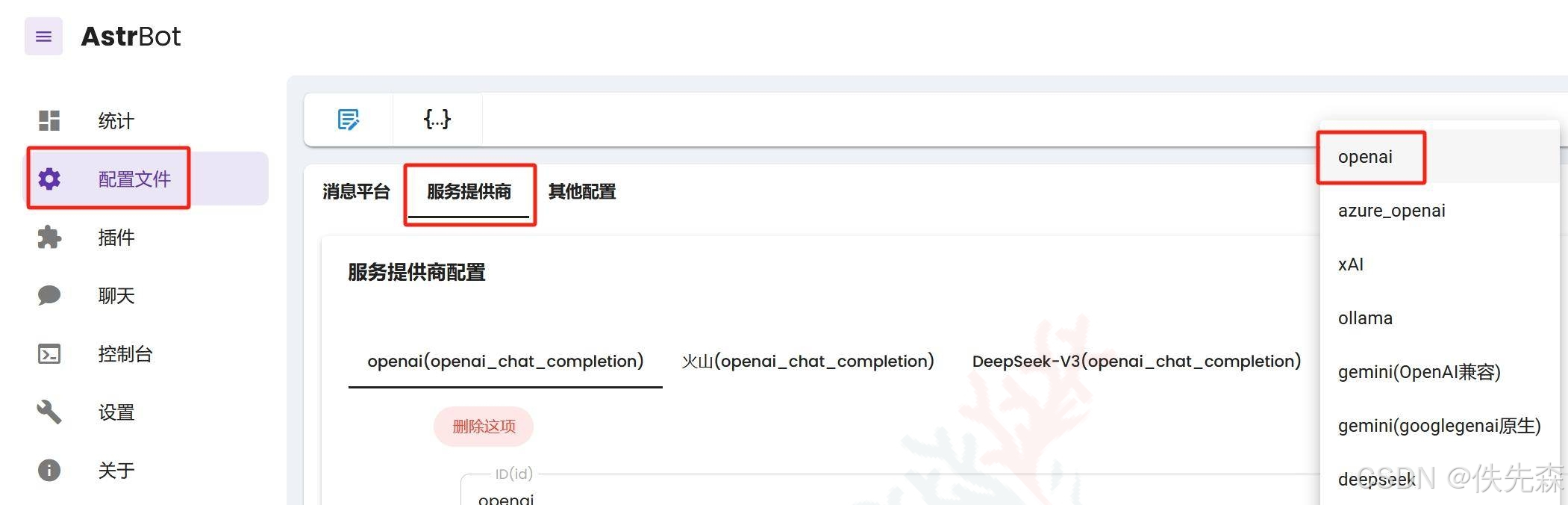
api的url填写:https://dashscope.aliyuncs.com/compatible-mode/v1
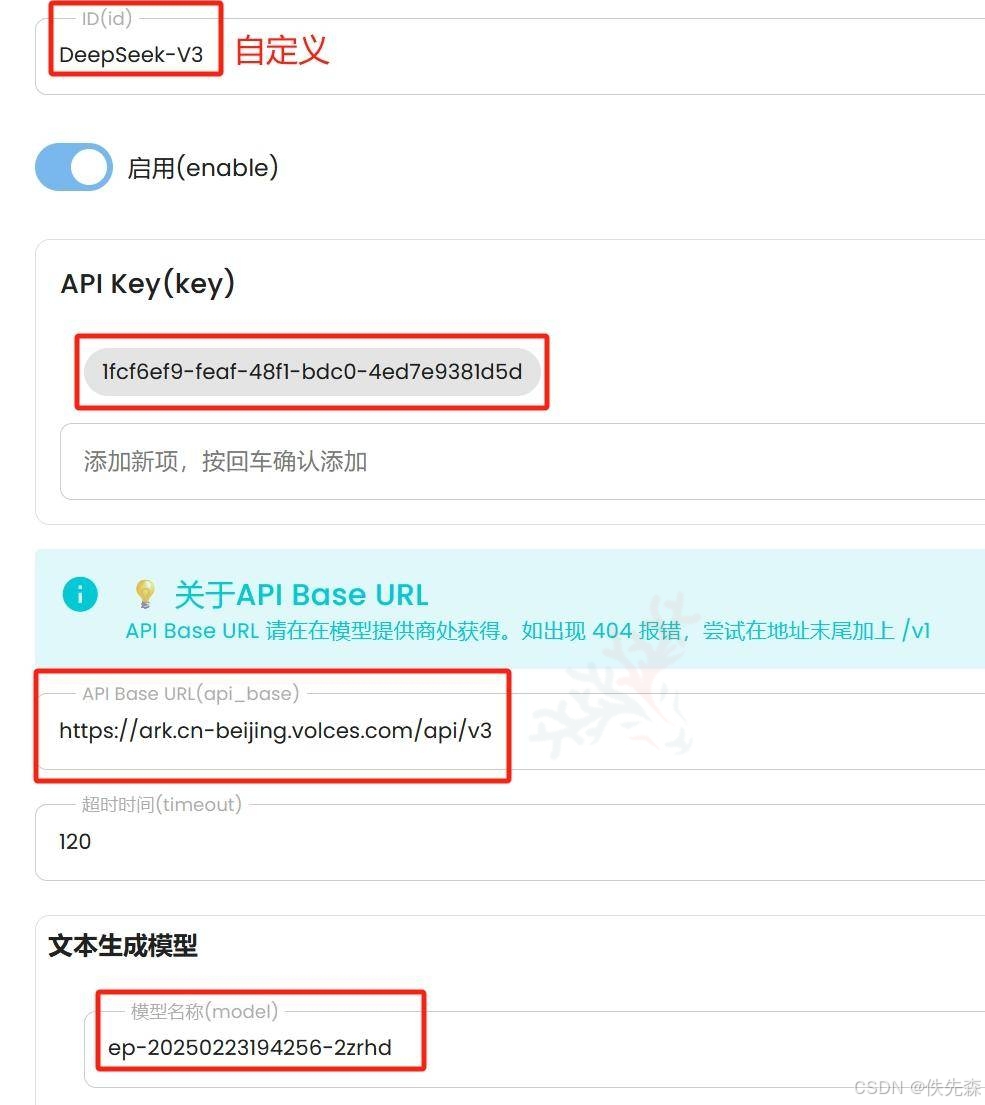
填入astrbot内,点击右下角保存,即可生效
保存完成可以到左边聊天内进行测试,看看控制台有没有报错
下面就是接入微信
拉取docker容器,并重命名
docker pull registry.cn-chengdu.aliyuncs.com/tu1h/wechotd:alpine
docker tag registry.cn-chengdu.aliyuncs.com/tu1h/wechotd:alpine gewe
创建docker容器
mkdir -p /root/gewechat/data
docker run -itd -v /root/gewechat/data:/root/temp -p 2531:2531 -p 2532:2532 --network astrbot_default --restart=always --name=gewe gewe
完成后看日志,然后回到astrbot内填写
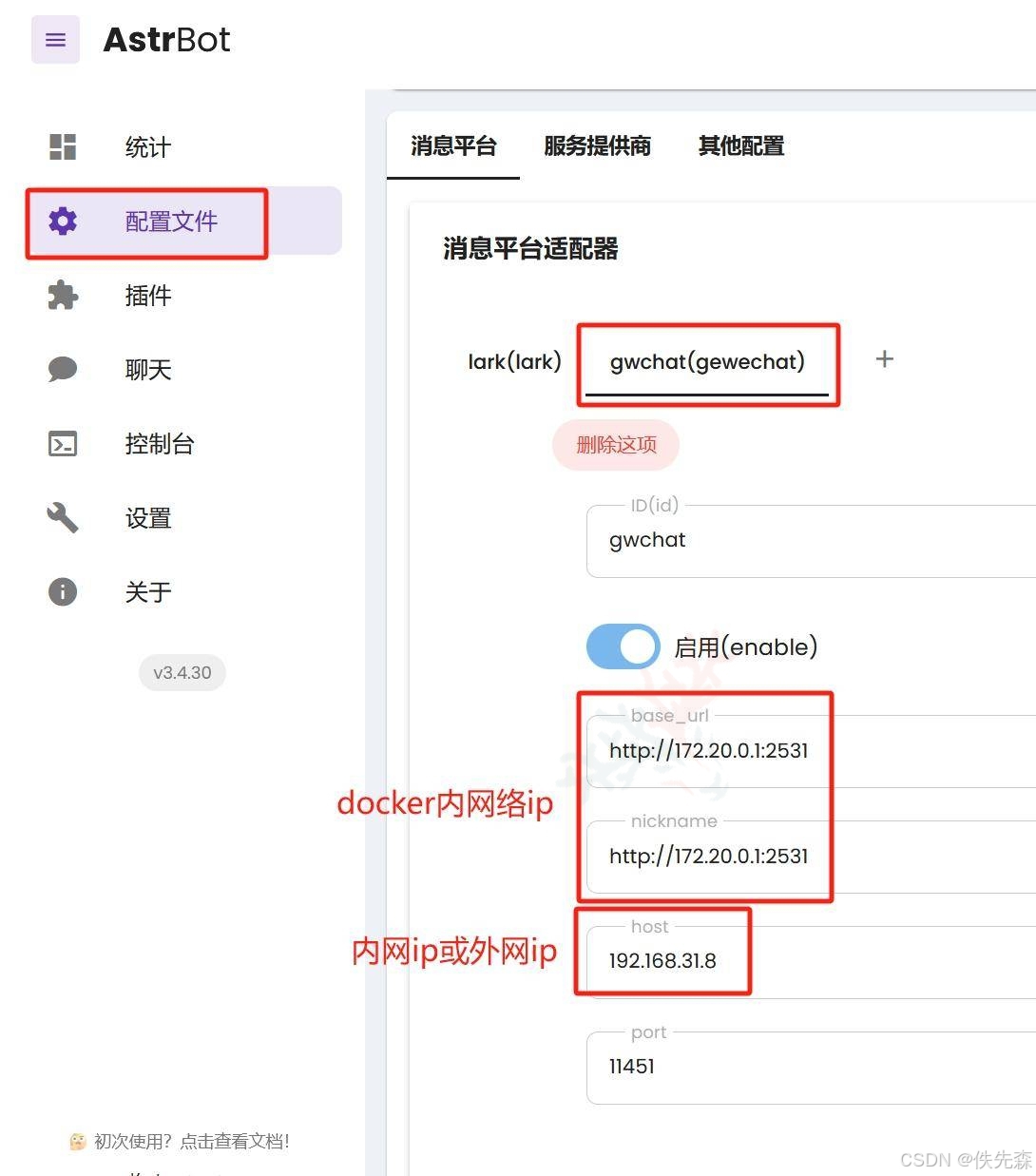
然后保存,等待重启完成后,访问控制台,会有二维码出现,扫一下即可。

评论记录:
回复评论: